方法一:
找到模拟器创建的文件夹所在的配置文件。按照模拟器的名字去计算机进行文件搜索。如avd4
打开config文件,把hw.dpad=no改为hw.dpad=yes,保存好后退出,重新启动avd4模拟器就ok了!
目录位置为:用户/android/avd下面的config.ini
打开config文件,把hw.dpad=no改为hw.dpad=yes,保存好后退出,重新启动avd4模拟器就ok了!
目录位置为:用户/android/avd下面的config.ini
注:有可能会遇到修改不成功,保存完成后自动改成no的也不知道为啥
方法二:
注:不是哪个版本的avd都可以使用
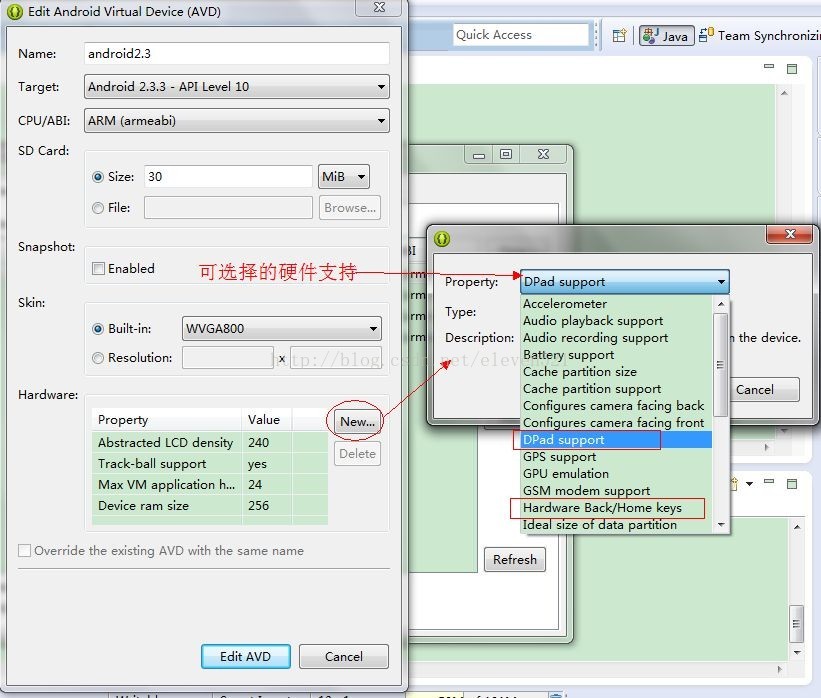






















 397
397

 被折叠的 条评论
为什么被折叠?
被折叠的 条评论
为什么被折叠?








